数据库的连接笔者搞了一天,参阅了众多连接方案,大部分都是Eclipse和My sql,笔者一遍一遍的调试,终于皇天不负有心人,成绩先摆出来
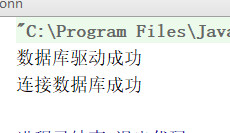
为了让更多的新手能少走弯路,话不多说,上干货
首先,我们需要下载连接IDEA和sql的驱动包
下载地址:https://www.microsoft.com/zh-CN/download/details.aspx?id=11774

注:下载打钩的地方就好了,不必全下
下载好后就开始解压:
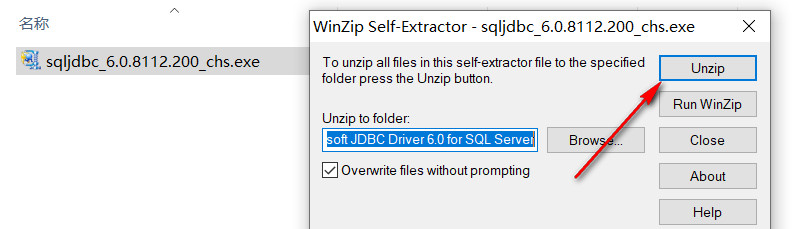
至于解压的文件要放到哪里,笔者推荐你放系统默认的位置,怎么找到,看图:
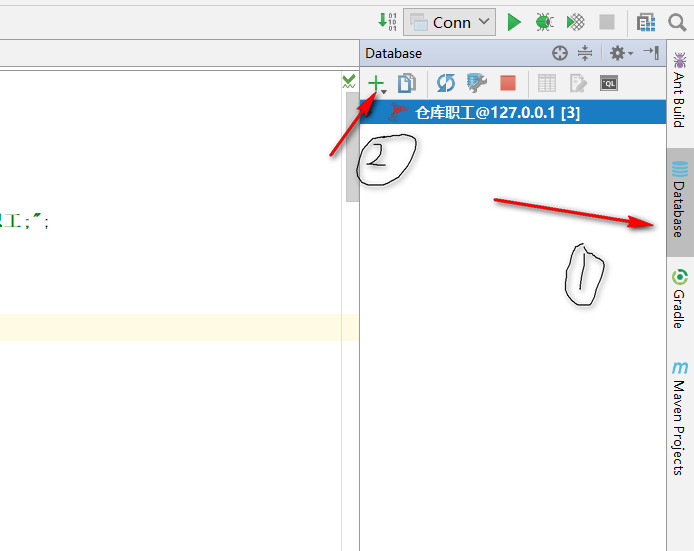
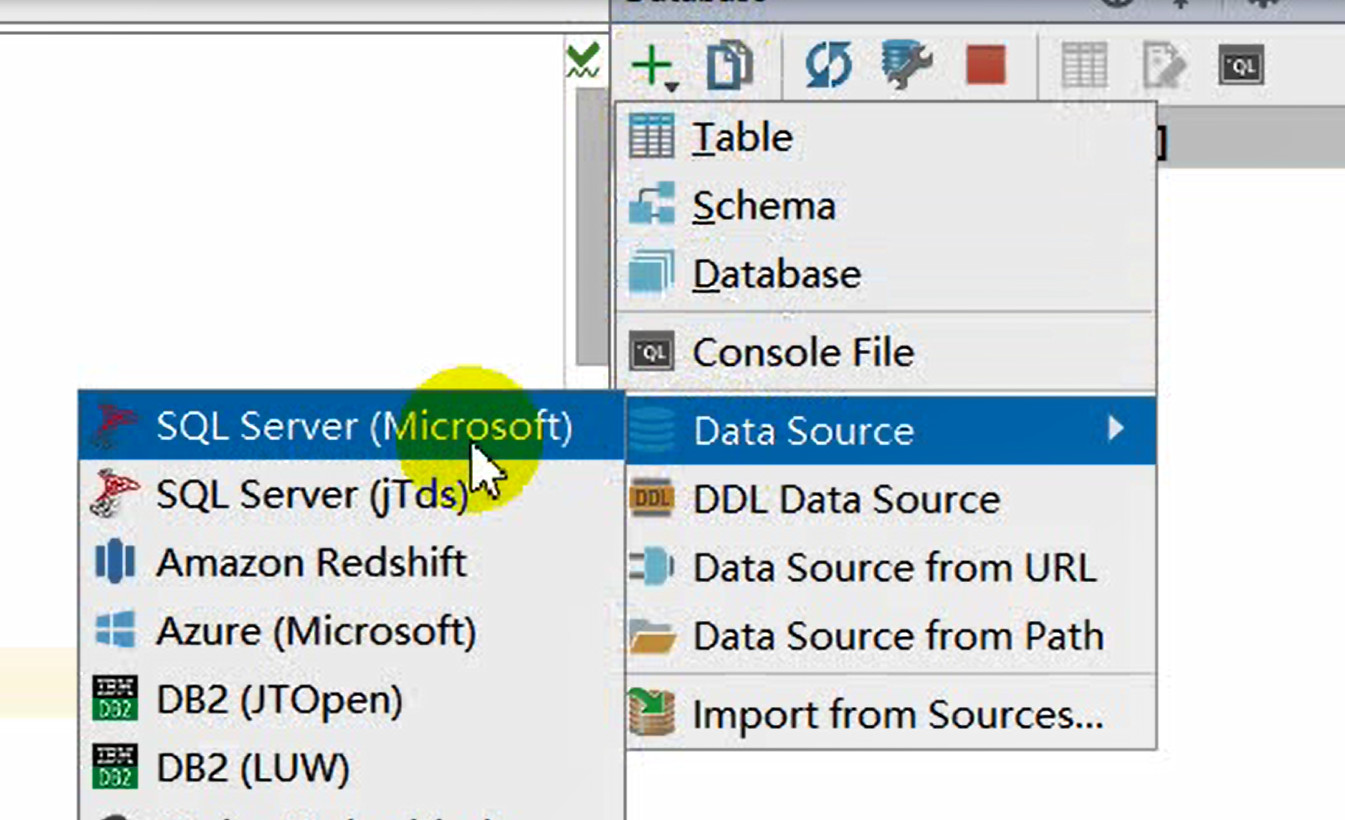
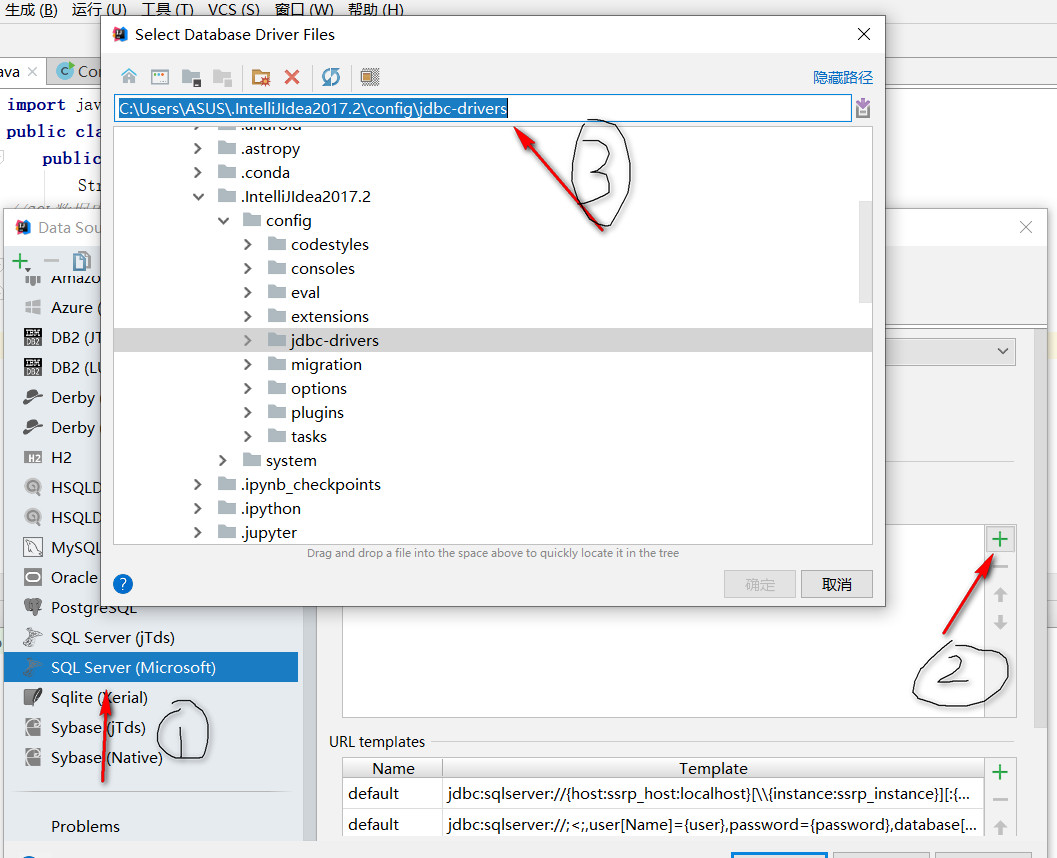
注:当然这是笔者自己的存放路径,要以你们电脑默认存放为主,但是只要是用IDEA的小伙伴,寻找的方法是一样的
驱动包下载好了,是不是就结束了呢,非也,还要进行变量的设置呢,万里长征的第一路才刚刚开始
变量设置的具体操作如下:
点击Unzip 解压出来后,找到sqljdbc42这个文件,拿这个文件去配置环境变量
在“此电脑”的位置,点击右键,选择属性,弹出以下窗口

环境变量配置完成后,开始sql Server2008的配置了,找到配置管理器,如下图
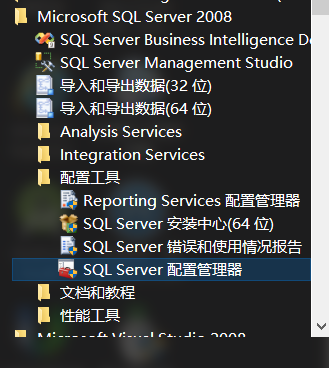
把它修改成如下的图片
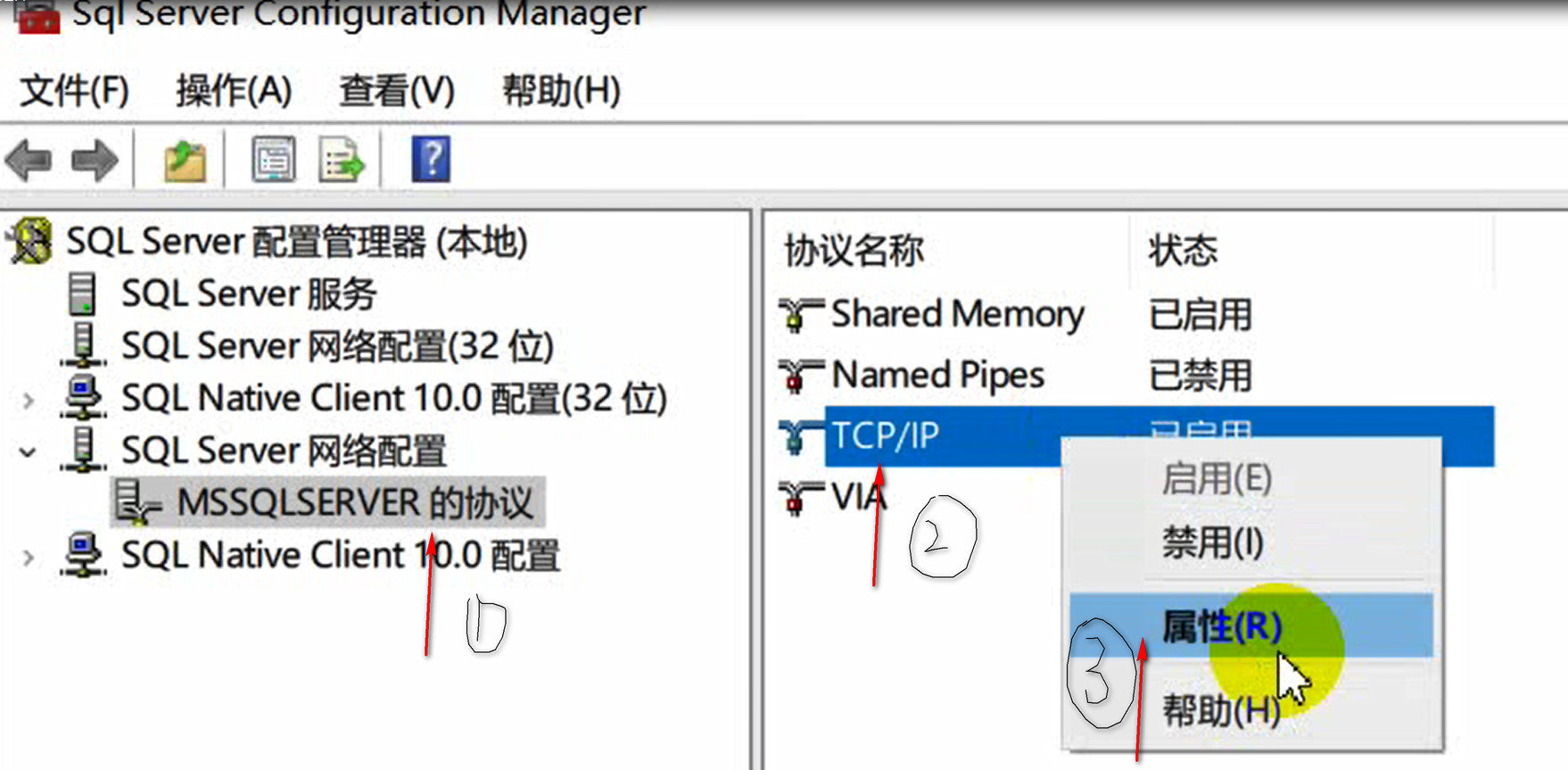

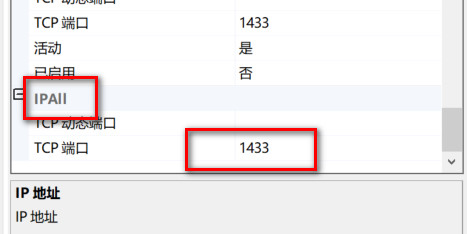
修改完成后,在cmd命令窗口用netstat -an 命令看看端口打开没有,如下图:
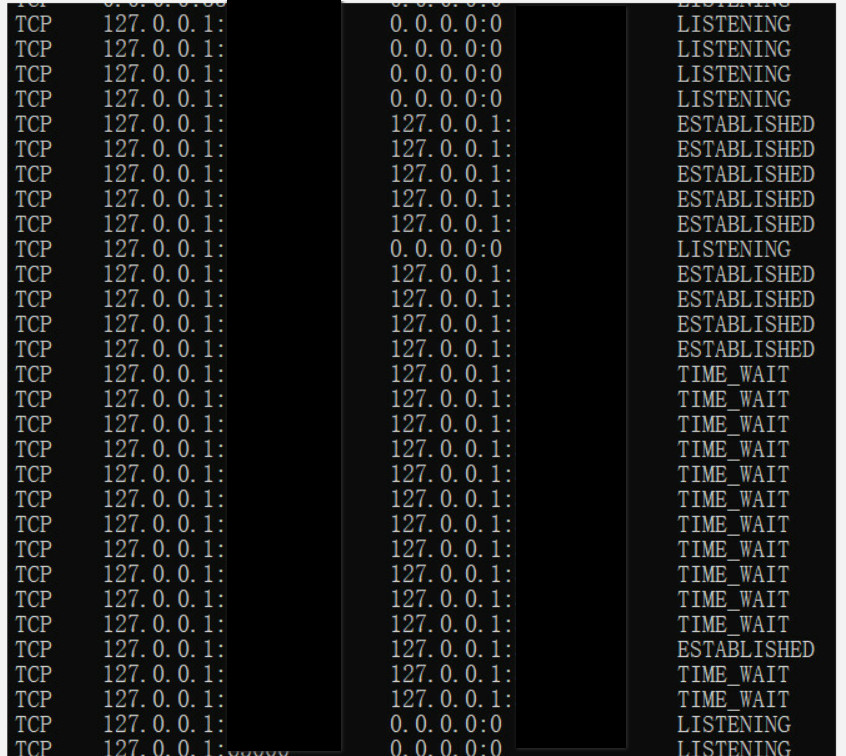

连接成功,就得要在sql数据库添加新用户了,你也许会说,用window本地的用户登不可以吗?为什么要新建呢?的确用本地账户登的确很方便,但是用账户密码登录会更安全。
这里笔者会详细介绍创建过程,(无须代码的,哈哈哈哈)
首先用window进入sql里面,在安全性-->登录名-->点击右键新建登录名-->
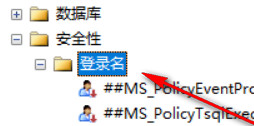
进入界面,注意笔者的箭头位置,做到的效果图如下(登录名和密码可以不一样)
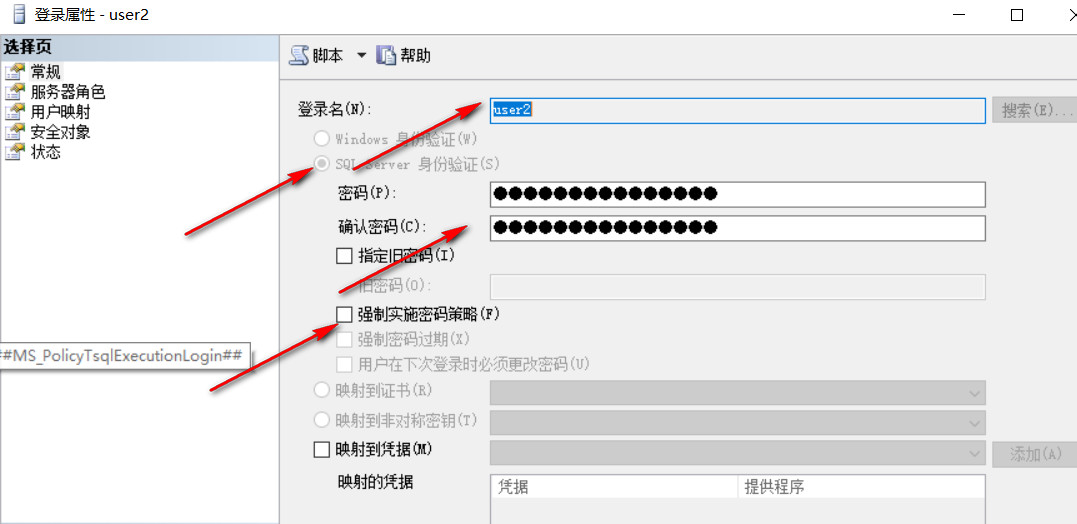
给新建的用户设置角色,要是只是为了好玩,全√也是没问题的,如下图:
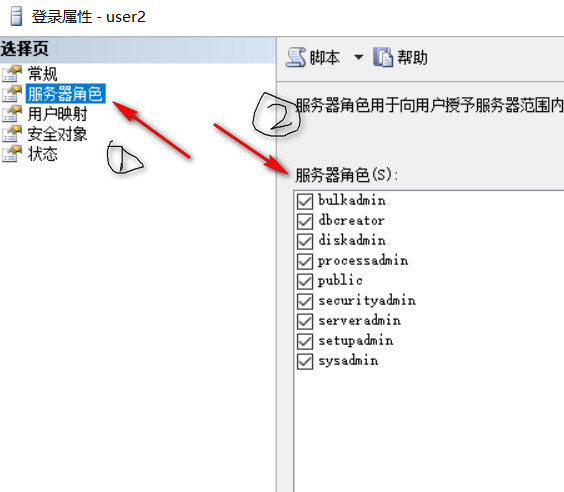
在授予新用户登录的权利
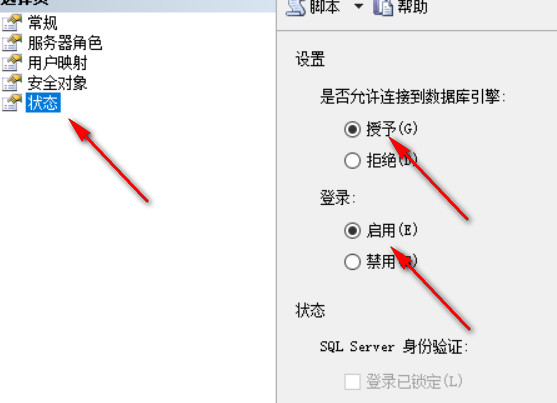
还有一件最重要的事情,就是要给新用户权限呀!!!
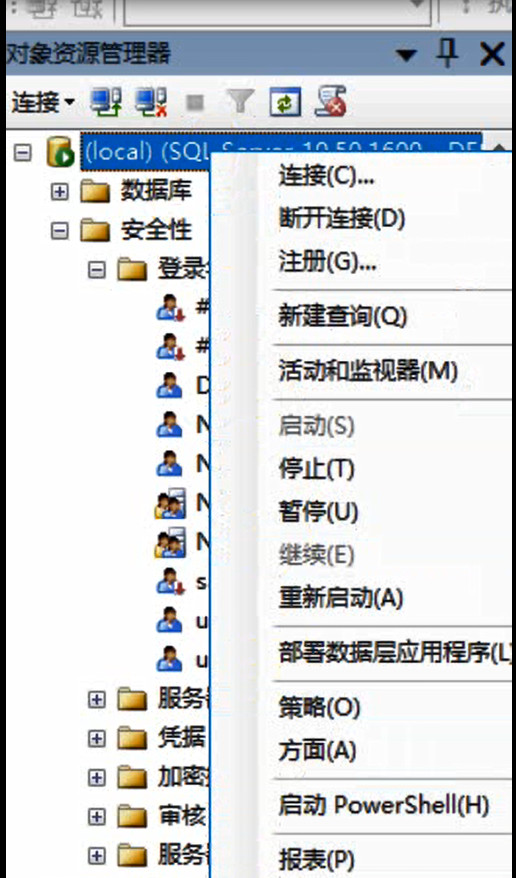
单击它的属性,在安全性-->服务器身份验证-->点击SQL server 和windows身份验证模式;还有在权限-->选择需要授予权利的登录名或角色-->下方对权限做出选择(要是不做深究,可以全部勾选)
做好配置,终于到检验了,采取身份验证检验:
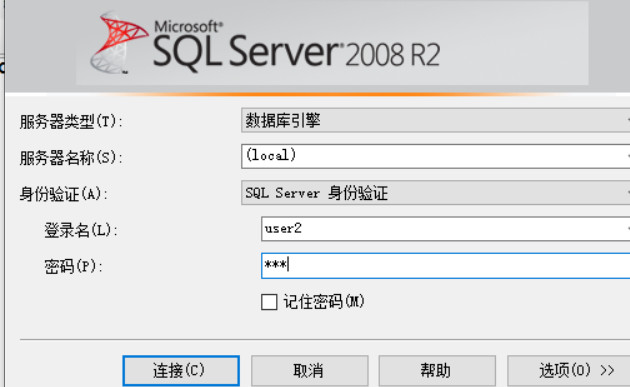
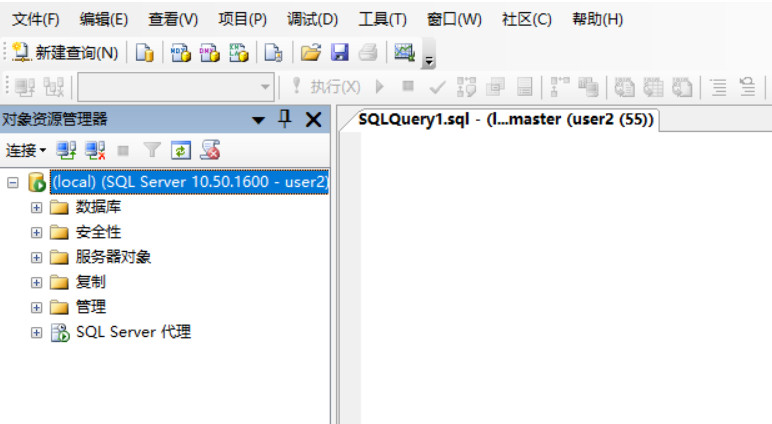
登进去了!!!
全部配置好以后接下来我们就来编写代码了,底下是完整代码


import java.sql.Connection; import java.sql.DriverManager; import java.sql.SQLException; public class ConnectionDemo { public static void main(String[] args) { Connection conn = null; // 连接的数据库的路径 String url = "jdbc:sqlserver://127.0.0.1:1433;DatabaseName=master;"; // 登录数据库的用户名 String user = "user2"; // 登录数据库的密码 String password = "dyx"; try { // 获取连接 conn = DriverManager.getConnection(url, user, password); System.out.println("数据库连接成功!"); } catch (SQLException e) { e.printStackTrace(); System.out.println("数据库连接失败!"); } // 关闭资源 try { conn.close(); } catch (SQLException e) { e.printStackTrace(); } } }
解释一下数据库的路径:jdbc冒号后面是使用的工具,比如我们正在使用sqlserver,两斜杠后面是ip地址【一般不用时,TCP要禁用,以免遭到破坏】,紧接下来是TCP端口,分号后面是你要连接的数据库名字
这样我们就运行看看有没错误啦
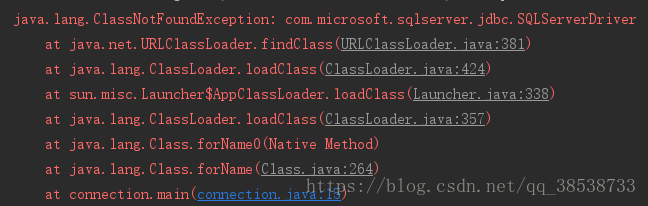
诶,怎么会报错呢?莫慌,其实是JDBC驱动连接SQL Server服务器异常,可以借鉴笔者给你们提供的纠错链接
参考链接:https://blog.csdn.net/qq_38538733/article/details/82156883
里面有解决方案!!!
一波操作结束后,是时候迎来装逼的时候了,你准备好了吗?
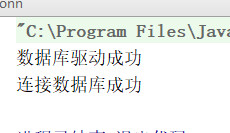
总的步骤:找到驱动包-->放置驱动包-->进入sql配置管理器-->创建新用户,添加用户权-->编码-->完成
码字不易,共同学习!!